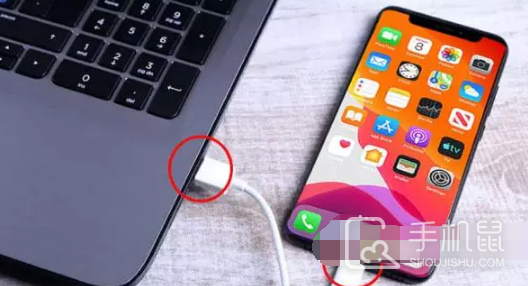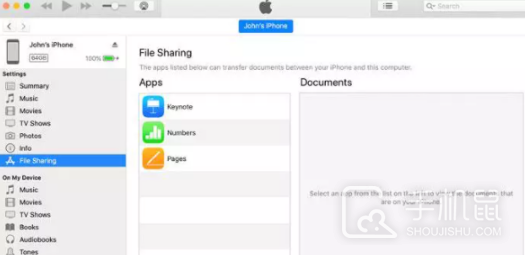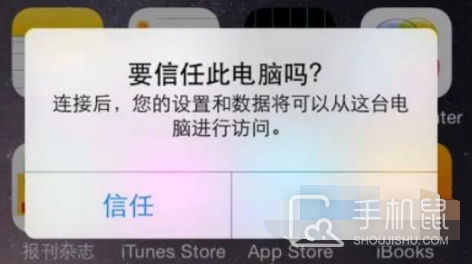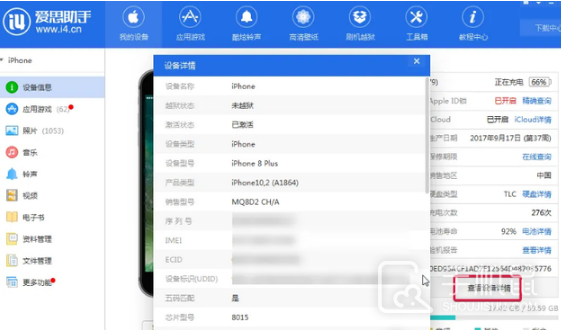iphone15pro怎么连接电脑传文件
随着科技的不断发展,iPhone手机已经成为了人们日常生活中不可或缺的一部分。无论是工作还是娱乐,我们经常需要在iPhone和电脑之间传输文件。那么问题来了,如何连接iPhone 15 Pro到电脑并传输文件呢?接下来,我们将详细介绍几种常用的方法。
iphone15pro怎么连接电脑传文件
第一种、通过USB数据线手动导入
具体步骤:
第一步,使用USB数据线将你的iPhone连接到电脑的任何USB端口;
第二步,解锁你的iPhone,因为当它被锁屏时电脑无法访问,并且在手机上选择“允许此设备访问照片和视频”。
第三步,在你的电脑中找到苹果的存储器。
第四步;手动选择和复制文件。
第二种、通过iTunes
具体步骤:
第一步,使用USB数据线将你的iPhone连接到电脑的任何USB端口;
第二步,在电脑上下载安装iTunes,打开iTunes,点击窗口左上角的iPhone按钮;
第三步,选择左侧边栏中的“文件共享”选项,它将显示可供选择的文件类型,包括文档、电影等;
第四步,找到你需要传输的文件,然后选择“保存到” ;
第五步,选择所需的目标文件夹以及选定的文件开始运输;
第三种、通过爱思助手
具体步骤:
第一步,在电脑上下载安装爱思助手
第二步,使用Lighting数据线连接iPhone手机和电脑,在手机显示信任提示时点击【信任此设备】。
第三步,等待爱思助手识别并读取iPhone手机信息,完成后稍等片刻iPhone手机上就会显示爱思助手。
关于iphone15pro怎么连接电脑传文件的详解就到这里了,在手机鼠里面还有很多关于苹果手机的其他教程内容哦, 如果大家在使用手机的过程中遇到不会使用的功能,也记得收藏手机鼠哦,更方便来手机鼠来找到问题的答案!